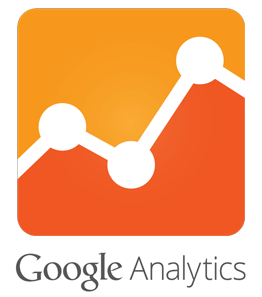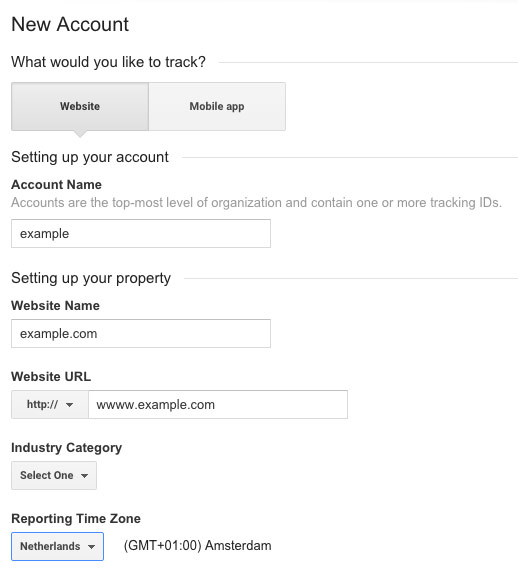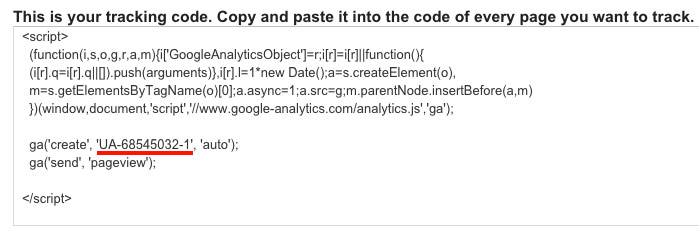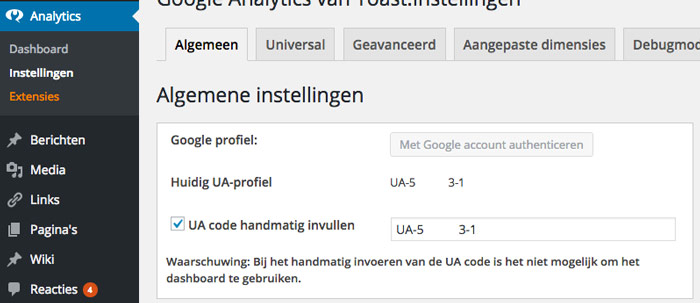Met Google Analytics op je WordPress website krijg je inzicht in de bezoekers aantallen en wat bezoekers op je website doen. Zorg er daarom voor dat je Google Analytics aan je website toevoegt zodra deze online staat.
Over Google Anlytics
Google Analytics is het gratis statistieken programma van Google. Met de gratis software krijg je inzicht in wat er op je website gebeurt. De belangrijkste functionaliteit van Google Analytics:
- Bezoekers aantallen
- Via welke bron bezoekers op je website komen?
- Tijdstip dat bezoekers op je website komen
- Wat voor apparaat bezoekers gebruiken
- Welke pagina’s bezoekers bekijken
- Hoe lang bezoekers op een pagina blijven en wat ze daarna doen
- Doelen bijhouden
Waarom is Google Analytics belangrijk?
De belangrijkste reden om Google Analytics te gebruiken is om inzicht te krijgen en beslissingen te nemen die gebaseerd zijn op deze inzichten. Als je bijvoorbeeld een Google AdWords campagne of een Facebook campagne hebt lopen, kun je nu heel goed zien wat bezoekers op je website doen. Als je wilt dat bezoekers een bepaalde actie op je website uitvoeren, kun je met Google Analytics zien of ze dit doen en hoe vaak het doel behaald wordt. Zo kun je bepalen wat het rendement van je campagne is en kun je eventueel bijstellen.
Google Analytics toevoegen aan je WordPress website
Google Analytics toevoegen kan op verschillende manier. De 2 meest gebruikte manieren zijn:
- Toevoegen via een plugin
- Toevoegen via het CMS door de code te plakken
Maar voordat je Google Analytics toe kan voegen, zul je eerst een Analytics account moeten hebben en daar je website toevoegen.
Google Analytics account aanmaken
Een account aanmaken is gratis en binnen een paar minuten geregeld. Als eerste moet je een Google account hebben (een Gmail account is ook een Google account) en ga naar Google Analytics om daar in te loggen.
Kies voor de optie “Admin/ Beheerder” en vervolgens “Create new account/ Nieuw account aanmaken”.
Vul hier de gegevens in en klik op “Get tracking ID”. Deze code moet je op je website plaatsen zodat Google Analytics de gegevens van je website ontvangt. Een tip is om dit te plakken in een tekstbestand (deze kun je aanmaken met Notepad/ kladblok op Windows of TextEdit op de Mac).
Google Analytics met behulp van een plugin toevoegen
De makkelijkste optie om Google Analytics aan je WordPress website toe te voegen is om een plugin te gebruiken. Er zijn er vele te verkrijgen maar één die wij altijd gebruiken is Google Analytics by Yoast. Deze gratis plugin is inderdaad van dezelfde maker als de beste SEO plugin voor WordPress. Installeer deze plugin en je krijgt de optie “Analytics” in het menu. In het dashboard kun je de code van Google Analytics invullen (het gaat alleen om de UA code, dus niet de gehele code) of je kunt het autoriseren automatisch laten verlopen door in te loggen in Google Analytics en de knop “Met Google authenticeren” te gebruiken. Na opslaan is Google Analytics actief op de website.
Google Analytics via je WordPress theme installeren
Als je geen gebruik wilt maken van een plugin dan kun je de code ook zelf toevoegen. Veel thema’s hebben de optie om een script aan de de header of footer toe te voegen. Let er wel op dat je hier de complete code moet toevoegen (dus niet alleen het UA nummer).